Очистка внутренних компонентов принтера (очистка поддона)
Удалите загрязнения во внутренней части принтера. Если внутри принтера появляются загрязнения, отпечатанные листы могут запачкаться, поэтому рекомендуется выполнять чистку регулярно.
Нужно приготовить: лист обычной бумаги формата A4 или Letter*
* Обязательно используйте новый лист бумаги.
-
Удалите бумагу из заднего лотка.
-
Сложите один лист бумаги формата A4 или Letter вполовину ширины, затем разверните бумагу.
-
Сложите одну половину листа бумаги пополам, выровняв край по центральному сгибу, а затем разверните лист.
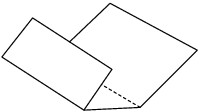
-
Загрузите только этот лист бумаги в задний лоток, чтобы более широкое поле складывания находилось внизу, а открытая поверхность (сгиб внутрь) была обращена вверх.
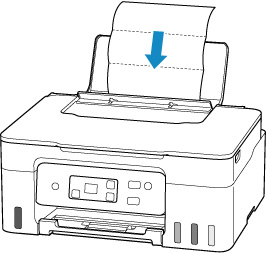
-
Выдвиньте лоток приема бумаги (A) и откройте дополнительный лоток приема бумаги (B).
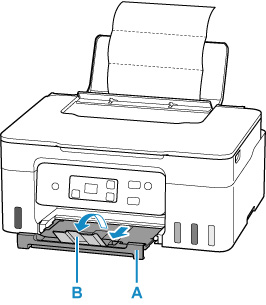
-
Нажимайте кнопку Настройка (Setup) до появления 8 на ЖК-дисплее.
-
Нажмите кнопку Черный (Black) или Цвет (Color).
Бумага очищает внутренние компоненты принтера, проходя через принтер.
Проверьте места сгибов вышедшего листа бумаги. Если они испачканы чернилами, выполните очистку поддона еще раз.
 Примечание.
Примечание.-
При выполнении повторной очистки поддона обязательно используйте новый лист бумаги.
-
Если после повторной очистки проблема не устранена, это свидетельствует о возможном загрязнении выступающих частей внутри принтера. Сотрите чернила с выступов, воспользовавшись ватным тампоном или аналогичным средством.
 Внимание!
Внимание!
-
Перед чисткой принтера обязательно выключите его и отсоедините кабель питания.


